Configuración de eventos en un botón
A continuación, se detallan los pasos para configurar un botón en el controlador Kowka MIDI C6.
Para configurar un botón en el controlador Kowka MIDI C6, sigue estos pasos:
- Selecciona el botón en el listado de botones.
- Haz clic en este botón.
- En el lado derecho, se desplegará el detalle de la configuración que posee este botón.
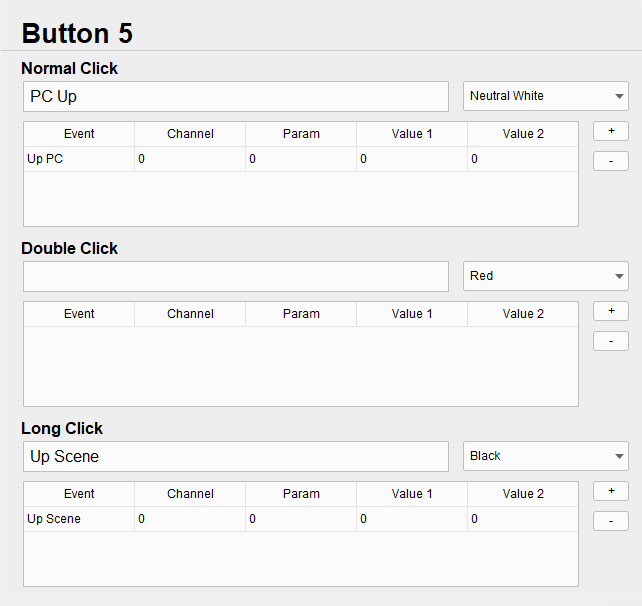
Aquí puedes configurar el evento de Click Normal, Click Doble y Click Largo para este botón.
- El área de texto te permite escribir un máximo de 11 caracteres para el nombre del evento. Ejemplo: PC Up
- En el selector de la derecha, puedes elegir entre los distintos colores disponibles, un total de 15. Ejemplo: Neutral White
- Para agregar los eventos, haz clic en los botones + / – ubicados a la derecha de la tabla. Al presionar el botón «+» se abrirá una ventana para que agregues un nuevo mensaje.
A continuación, explicaremos los distintos campos de cada columna:
| Descripción | Detalles |
|---|---|
| Event | Determina el tipo de mensaje que se va a enviar |
| Channel | Canal por donde se envia el mensaje (si corresponde) |
| Param | Corresponde al primer parametro cuando se requiera asignar un valor, este campo está disponible |
| Value 1 | Primer valor que se utiliza en un mensaje, si se requiere |
| Value 2 | Segundo valor que se utiliza en un mensaje, si se requiere |
Dependiendo del tipo de mensaje, estos pueden estar disponibles para ser seleccionados o no.
A continuación, se muestra el listado de opciones disponibles.
| Tipo de Evento | Descripción |
|---|---|
| NONE | Si este mensaje no se quiere utilizar, se selecciona este mensaje. Es el valor que aparece por defecto. |
| Down PC | Disminuye el valor del Program Change actual en una unidad, manteniéndose siempre en los rangos seleccionados para la escena. |
| Up PC | Aumenta el valor del Program Change actual en una unidad, manteniéndose siempre en los rangos seleccionados para la escena. |
| PC Hard | Permite asignar un Program Change específico entre 0 y 127. |
| CC Normal | Permite enviar un mensaje Control Change con un valor y parámetro específico. |
| CC Toggle | Permite enviar un mensaje Control Change con un parámetro específico e ir alternando entre el valor asignado en Value 1 y Value 2. Primero se envía el valor en Value 1 y luego se envía el valor en Value 2, volviendo a enviar el valor en Value 1 y así sucesivamente. |
| Note On | Envía un mensaje Note On. |
| Note Off | Envía un mensaje Note Off. |
| Down Scene | Disminuye el valor de la escena actual, cargando esta en el controlador. |
| Up Scene | Sube un valor de la escena actual, cargando esta en el controlador. |
| Scene Hard | Permite asignar una escena específica entre las 24 disponibles. |
La aplicación permite la selección de opciones dependiendo del tipo de mensaje. Por ejemplo, en la siguiente imagen se está editando un evento de CC Toggle, que requiere todos los valores para su correcto funcionamiento, por lo que permite seleccionarlos.
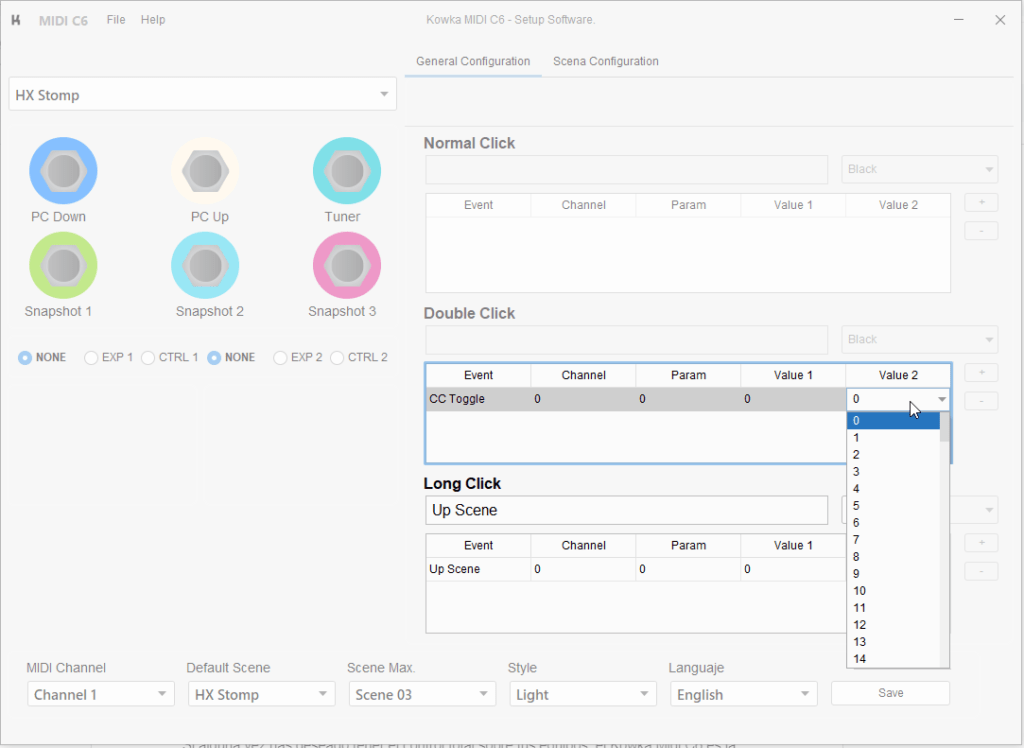
Se permiten un máximo de 5 mensajes distintos por cada Click Normal, Click Doble o Click Largo, como se muestra a continuación.
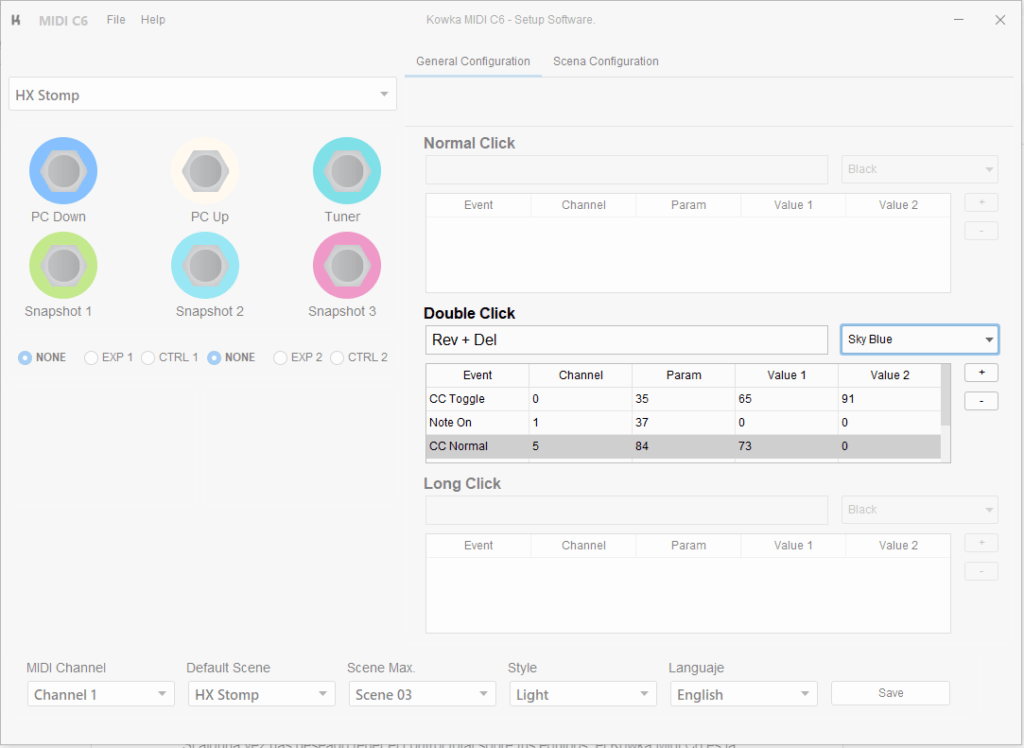
En esta figura se observan 3 mensajes distintos a enviar con el Click Doble. Es importante destacar que estos mensajes se envían por los canales 0, 1 y 5.